Bagi teman-teman yang mengikuti saya di blog maupun di youtube mungkin agak aneh ya saya bahas Windows? hehe Ya, karena biasanya saya selalu menggunakan Linux sebagai default OS.
Ceritanya bermula ketika saya mudik ke kampung halaman, dan menggunakan laptop saya pribadi yang built in Windows 10 kemudian mau gamau harus recording untuk membuat video yang sudah ditunggu para mahasiswa, karena memang sudah telat sih.
Saya biasanya pakai OBS Studio untuk recording. Saya suka obs karena simple sekali, tak perlu ribet-ribet edit, langsung jadi dengan kualitas yang bagus dan ukuran yang lumayan kecil (untuk format MKV).
Yang paling menarik lagi adalah OBS itu free kita gaperlu bayar-bayar ataupun bayar lisensi untuk menggunakannya.
OBS Studio merupakan salah satu recording dan streaming software yang multi-platform, karena dia tersedia untuk Linux, Windows dan juga Mac.
Makanya menarik banget kan, jarang-jarang ada aplikasi genre mulmed yang lumayan cakep di Linux.
Jadi, menurut saya OBS salah satu yang best of the best lah.
Baik, kembali ke duduk persoalannya.
Jadi, saya menggunakan Dell Inspiron 3480 i7 dengan amd rodeon 520. Memang sih salah satu entry level graphic, cuma lumayan kan dari pada engga ada tambahannya ehhe.
Mengatasi Blackscreen pada OBS AMD Rodeon
Jadi pertama kali, tampilan sewaktu saya menambahkan display capture di OBS malah jadi kek gini:

Problemnya itu ternyata karena ada dual VGA di laptop saya, ada rodeion 520 dan intel HD, sementara dia bingung mo make yang mana.
Solusi 1:
Solusi pertama kita bisa install AMD Rodeon Driver dari webnya AMD, kemudian pada bagian game kita tambahkan aplikasi lalu masukkan OBS nya.
Cara ini bisa, cuma sekali doang, abis itu ngadat lagi. Entahlah kenapa.
Padahal, maksud saya disini biar OBS make vga nya rodeon tapi gamau.
Solusi 2 (Final worked):
Salah satu alasan saya menulis di blog ini, karena di youtube banyak banget video buat mengatasi masalah ini cuma ga work di saya, kan gemes yak.
Jadinya saya tulis aja solusi yang saya pakai.
Jadi, pada intinya kita akan mengalihkan supaya OBS menggunakan intel HD graphics saja. Caranya sebagai berikut:
Klik kanan pada desktop, kemudian klik Display Settings.
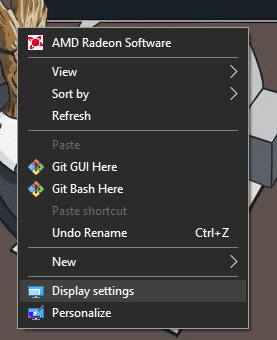
Scroll dikit kebawah, lalu klik Graphics Settings
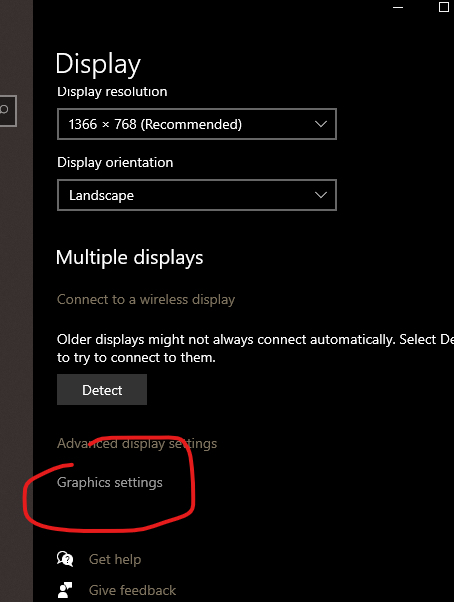
Kemudian pada select optionya pilih Classic App, lalu Browse.. dan cari .exe OBS nya di C->Program Files-> obs-studio-> bin->64bit->obs64.exe terus klik Add

Nah, langkah terakhir setelah muncul OBS nya pilih options, lalu akan muncul popup seperti dibawah. Disini kita pilih power saving, yang berarti kita akan menggunakan Intel UHD Graphic untuk laptop kita. Nek uda terus di save.
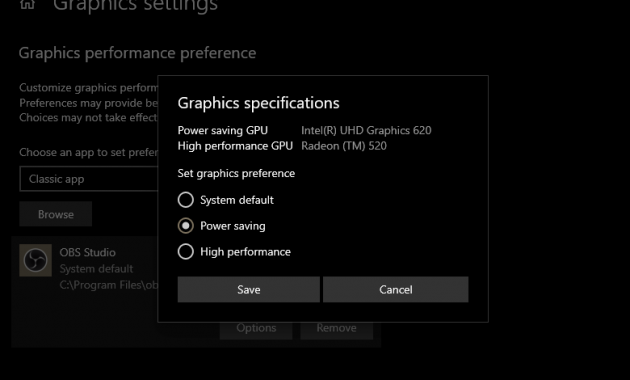
Welldun, insyaAllah bisa jalan.
